Utilisez Windows Defender Offline Tool pour réparer un PC infecté
J'ai eu un client l'autre jour dont le PC était pratiquement mort parce qu'ils ont cliqué sur une de ces annonces pop-up alors que sur un site Web sommaire. Quelque chose a été téléchargé et leur ordinateur a été infecté par un logiciel malveillant et ne se chargerait pas correctement. En essayant de se connecter à Windows, ils ont continué à obtenir une erreur comme celle ci-dessous:
L'initialisation du processus de connexion interactive a échoué
Qui sait ce que cela signifie? De toute façon, ils ne pouvaient plus entrer dans leur machine Windows et à cause de cela il n'y avait aucun moyen de supprimer les logiciels espions de l'ordinateur. Ils ne pouvaient même pas se connecter en mode sans échec pour exécuter un programme anti-virus. Donc, les seules options étaient de tout supprimer, réinstaller et redémarrer ou essayer d'utiliser un outil d'analyse des logiciels espions hors ligne pour supprimer le logiciel malveillant avant que Windows ait même une chance de démarrer.
Heureusement, Microsoft a publié une version déconnecté cool de Windows Defender qui analyse votre système en dehors de Windows et supprime les infections. Ensuite, vous pouvez démarrer votre ordinateur et le malware sera parti et j'espère que votre système démarrera normalement! C'est plutôt cool et certainement mieux que de devoir tout réinstaller.
Scan de virus hors ligne
Pour commencer, allez-y et téléchargez l'outil Windows Defender Offline ici:
https://support.microsoft.com/fr-fr/help/17466/windows-defender-offline-help-protect-my-pc
La façon dont cela fonctionne est que vous téléchargez un programme qui vous aidera à créer un CD / DVD ou un support de démarrage USB qui exécute Windows Defender. Vous allez créer le média, puis démarrer votre ordinateur à partir du CD ou du lecteur USB, qui va ensuite scanner votre système et résoudre tous les problèmes.
Une fois que vous avez téléchargé la version 32 ou 64 bits, exécutez le programme et vous verrez l'écran de bienvenue:

Allez-y et cliquez sur Suivant pour commencer à créer le média hors ligne. Une fois que vous avez accepté le contrat de licence, vous avez la possibilité d'installer Windows Defender Offline sur un lecteur CD / DVD, une clé USB ou de télécharger un fichier ISO.

Je l'ai installé sur un lecteur flash, qui devra être reformaté afin d'installer Windows Defender Offline. Vous n'avez besoin que d'environ 250 Mo d'espace libre sur le lecteur flash, mais il formatera tout l'ensemble.
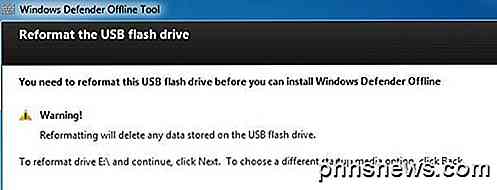
Cliquez sur Suivant et le processus va commencer. Il va télécharger, puis traiter les fichiers, puis formater le lecteur USB, puis installez les fichiers.
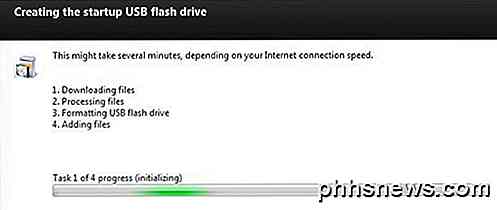
Une fois terminé, vous verrez les instructions pour utiliser le nouveau média:
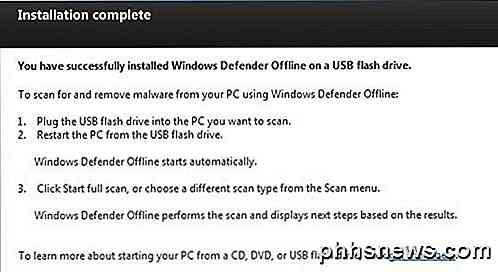
Maintenant vous pouvez démarrer en utilisant le média et vous obtiendrez l'écran familier de Windows Defender. Si votre ordinateur ne démarre pas automatiquement sur le lecteur USB, vous devez d'abord modifier l'ordre de démarrage dans le BIOS.
Notez que tous les fichiers de définition sont téléchargés lorsque vous utilisez l'outil d'installation. Vous n'avez pas besoin d'une connexion Internet ou quoi que ce soit pour mettre à jour les fichiers de définition. Si vous devez réexécuter l'outil ultérieurement, vous devez créer à nouveau le média car il téléchargera les derniers fichiers et créera ensuite le support de démarrage.
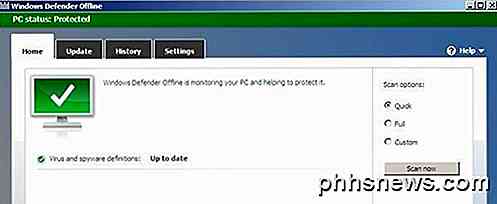
Heureusement, la prochaine fois que vous avez un problème avec votre ordinateur et que vous savez qu'il s'agit d'un logiciel espion ou d'un logiciel malveillant, vous pouvez utiliser l'outil hors ligne pour désinfecter votre système. Si vous avez des questions ou des problèmes lors de l'utilisation de l'outil, n'hésitez pas à poster un commentaire! Prendre plaisir!

Comment calibrer votre moniteur sous Windows ou Mac
Les systèmes d'exploitation de bureau modernes comme Windows et Mac OS X offrent des outils intégrés pour Améliorer la photographie numérique en étalonnant votre moniteur "> étalonner les niveaux de luminosité, de contraste, de gamma et de couleur de votre écran, pour rendre le texte plus lisible et donner des images et des vidéos plus précises.

Nous avons tous entendu les avertissements pour nous assurer que nos appareils électroniques fonctionnent bien, mais les progrès technologiques ont diminué le problème des dommages causés par l'électricité statique ou est-il toujours aussi répandu qu'avant? La session de questions-réponses d'aujourd'hui nous est offerte par SuperUser, une subdivision de Stack Exchange, un regroupement communautaire de sites Web de questions et réponses.



